SilverStream Producer 제품 업데이트 안내
자이닉스는 2011년 3월 31일 SilverStream Producer 의 기능 개선을 위한 패치를 발표하였습니다.
앞으로도 자이닉스는 최고의 사용자 경험을 제공해 드리기 위해 노력하겠습니다.
제품 버전 확인 및 업데이트 방법
프로그램 실행 시 자동으로 프로그램의 버전을 체크하여 이전 버전인 경우 업데이트를 안내
업데이트 "확인" 버튼을 클릭하면 프로그램 업데이트가 진행
업데이트 완료 후 SilverStream Producer버전 : 1.0.0.41
버전 확인 방법 : 파일 > 제품정보 메뉴에서 확인 가능
주요 패치 내용 안내
<기능 추가>
- 프로그램 실행 시 스토리 추가 창 표시
프로그램을 실행하면 콘텐츠 제작을 위한 첫 단계인 스토리 만들기 창이 바로 나타나 제작 시의 불편함을 최소화 하고자 하였습니다.
- 동영상 미리 보기 화면에 현재 설정된 녹화장치 표시
- 동영상 미리 보기 화면에 현재 선택되어 있는 녹화 장치를 표시함으로써 제작상의 혼선을 최소화 하고자 하였습니다.
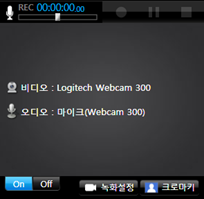
- 콘텐츠 시청시 동영상 play를 위한 메인 플레이 버튼 추가
- 콘텐츠가 자동 재생되지 않으므로 컨트롤 바의 재생 시작 버튼을 클릭하여야만 하는 시청자의 불편함을 최소화하고자 뷰어 초기 화면 중앙에 Play 버튼을 추가하였습니다.
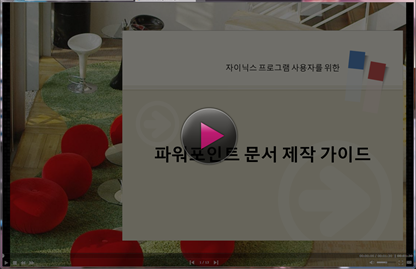
- SSZ 파일, 실행 시 뷰어를 통한 콘텐츠 실행되도록 수정
- 이전의 SSZ파일은 더블 클릭하여 실행하면 SilverStream Producer가 실행되었지만, 로컬 환경에서의 콘텐츠 실행을 위해 파일 구조를 변경하고 뷰어(Xinics Player)에서 실행될 수 있도록 수정 하였습니다. 참고로 SSZ 뿐만 아니라 ESZ, LUZ 파일도 실행할 수 있습니다.
* Xinics Player는 Xinics Support 다운로드 게시판에서 다운로드 받으실 수 있습니다.
* Xinics Player는 SilverStream Producer 설치 시 자동 설치됩니다.
<기능 개선>
- 프로그램 메인창에 파일 이름 표시 및 저장 옵션 개선
- 저장했던 ssz 파일을 가져올 때 해당 파일에 대한 제목을 표시하고, 저장할 때에도 해당 파일명을 사용할 수 있도록 하여 파일 저장에 대한 간편함을 추구하였습니다.
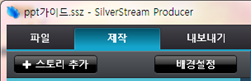
- 동영상 가져오기 시 기본 화면 크기를 640*480으로 변경
- 스토리 추가에서 동영상 파일을 가져올 경우, 기본 화면 크기를 가장 많이 사용하는 640*480 사이즈로 지정하여 제작상의 편의를 추구하였습니다.
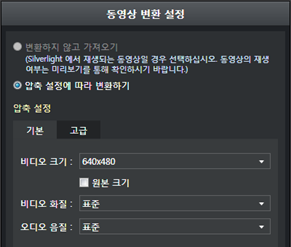
- 최종 사용된 판서 도구를 기억하여 이후 사용시 반영 (기본 판서도구는 펜)
기본 판서 도구를 펜으로 설정하고, 마지막에 사용했던 판서 도구를 기억하도록 하여 이후 작업 시 판서 도구를 다시 선택해야 하는 불편함을 최소화하고자 하였습니다.
- 내보내기 시 파일명을 "콘텐츠 제목-제작시간"으로 저장하도록 수정
콘텐츠를 내보낼 때 동일한 제목(silverstream.ssz)으로 덮어쓰기가 되는 상황을 회피하고, 파일명을 지정해야 하는 불편함을 최소화하고자 등록정보에 입력한 '제목-제작날짜_시간'으로 구성된 폴더명으로 저장될 수 있도록 기능을 개선하였습니다.
- 콘텐츠 자막 버튼 변경
- 콘텐츠에 자막이 있을 경우,
 버튼을 클릭하면 슬라이드 노트에 있는 내용이 나타날 수 있도록 자막 버튼을 개선하였습니다.
버튼을 클릭하면 슬라이드 노트에 있는 내용이 나타날 수 있도록 자막 버튼을 개선하였습니다.
<자막 실행 전 > <자막 실행 후 >
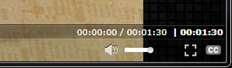
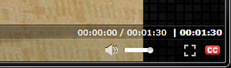
< 문제 해결>
- 배경 이미지 사용시 이미지 사이즈에 따라 품질 저하가 나타나는 문제 해결
배경 설정에서 사용자 이미지를 적용할 때, 고품질 이미지의 경우 이미지 품질이 저하되는 문제 사항을 수정하여 기본 품질을 그대로 유지할 수 있도록 하였습니다.
- 첨부
- 문서정보
- • URLhttp://support.xinics.com/support/index.php?document_srl=3002
- • Date2011.03.31 18:58:18
- • Category패치/업데이트
- • Reads / Votes38619 / 0
- 이 게시물을...
- SNS
